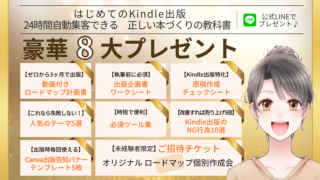Canvaでは、2024年5月25日に大型アップデートがありました。
この記事では、最新アップデート情報の一部を解説します。
今回は、「マジック生成」。
グラフィックも生成できるようになりました!
以前は、写真と動画のみでしたが、今回イラストも生成できるようになったので、ご紹介します。
好きなイラストが探しても見つからない時や、オリジナルなイラストを使いたい方へオススメです。
この記事で分かること
*マジック生成でグラフィックの作成方法
*スタイル別のイラストの違い
*マジック生成を使うためのコツや注意点
マジック生成の使い方
①【素材】
②【独自のものを生成する】
③【グラフィック】
④ 説明文を入力
⑤ スタイルを選択
「すべて表示」ですべてのスタイルが見られます。
⑥【グラフィックを生成】
4つの画像が生成されます。もっと作成したい時は「再生成する」で可能。
-1-1-1024x576.png)
-1024x576.png)
スタイル別で生成してみました!
説明文には、「笑顔で指さししている白い猫」と入力して比較してみました。
イラストを作る際に参考にしてくださいね♪
20秒くらいで4枚のイラストが出てきます。
いろんなテイストのイラストがすぐに生成できてとても面白いです♪
-2-1024x576.jpg)
-3-1024x576.jpg)
-4-1024x576.jpg)
-5-1024x576.jpg)
-6-1024x576.jpg)
ぜひやってみてください♪
生成の注意点とコツ
◎生成した画像は、クリックして一度キャンバスに配置する必要があります。そうしないと、せっかく生成した画像も消えてしまいます。ご注意ください。生成した画像は、「アップロード」に保存されますので、そこから再び使うことができます。
◎有料会員:1ヶ月間で500枚まで生成可能
一度に4枚生成されるので、125回生成できます。
◎説明文はより詳しい文章にすると、理想のイラストにより近づきやすいです。できるだけ細かく指示をしましょう。
◎まだまだ不完全な機能です。説明文と違うイラストが出てきたり、手が変だったりしますので、大目にみてくださいね。
まとめ
以上、「マジック生成」のグラフィックの使い方と注意点でした♪
グラフィックができるようになったことで、デザインの幅も広がります♪
ぜひ使ってみてください♪
今回の大型アップデートの機能紹介はまだまだ続きます。
お楽しみに♪